MFC-J870DW
FAQ et Diagnostic |
Comment puis-je m'assurer que les paramètres de copie de mon ordinateur Brother sont mieux adaptés aux types de copies que j'effectue ?
La liste ci-dessous contient les instructions des divers ajustements qui peuvent améliorer la qualité de copie de votre machine Brother :
- Si vous souhaitez ajuster la qualité de copie générale, référez-vous à la SECTION 1.
- Si vous souhaitez que les copies que vous effectuez soient plus claires ou plus foncées, référez-vous à la SECTION 2.
SECTION 1 : Paramètre de qualité de copie
Votre ordinateur Brother propose une gamme de paramètres de qualité de copie. Chaque réglage est approprié pour la copie d'un différent type de document :
- Rapide: Utilisez ce paramètre lorsque vous imprimez des documents volumineux, de nombreuses copies d'un document ou des documents à relire. Le mode rapide offre une vitesse de copie rapide et une faible consommation d'encre.
- Normal Utilisez ce paramètre pour les impressions ordinaires. Le mode normal est le paramètre par défaut et fournit une bonne qualité de copie et une bonne vitesse de copie
-
Meilleur: Meilleur: Utilisez ce paramètre pour copier des images détaillées, telles que des photos. Le mode optimal offre la résolution la plus élevée et la vitesse la plus lente.
Modification du paramètre qualité de copie
pour modifier le paramètre qualité de copie de la machine Brother, procédez comme suit :
-
Faites une des choses suivantes:
-
Placez le document que vous souhaitez copier dans le chargeur automatique de documents (ADF) face avant, bord supérieur en premier.Une fois vos documents insérés dans le chargeur, l'écran LCD de l'appareil Brother doit afficher "Prêt pour le chargeur" pendant quelques secondes, puis les options d'envoi de fax.
- Place le document que vous voulez copier face vers le bas sur la vitre d'exposition.
-
Placez le document que vous souhaitez copier dans le chargeur automatique de documents (ADF) face avant, bord supérieur en premier.
-
Pressez
 COPIE.
COPIE. -
Utilisez le pavé de numérotation pour entrer le nombre de copies que vous souhaitez réaliser (jusqu'à 99).
-
Pressez Options.
-
Pressez Flèche Haut ou Bas pour afficher Qualité.
-
Pressez Qualité.
-
Appuyez sur rapide, normaleou supérieure.
-
Pressez OK.
-
Si vous ne souhaitez pas modifier de paramètres supplémentaires, effectuez l'une des opérations suivantes :
- Pressez Marche Mono pour faire une copie n/b.
- Pressez Marche Couleur pour faire une copie couleur.
SECTION 2 Densité de copie
Vous pouvez rendre vos images copiées plus sombres ou plus claires en réglant le paramètre densité de copie de votre machine Brother. Pour modifier le paramètre densité de copie de la machine Brother, procédez comme suit :
-
Faites une des choses suivantes:
-
Placez le document que vous souhaitez copier dans le chargeur automatique de documents (ADF) face avant, bord supérieur en premier.Une fois vos documents insérés dans le chargeur, l'écran LCD de l'appareil Brother doit afficher "Prêt pour le chargeur" pendant quelques secondes, puis les options d'envoi de fax.
- Place le document que vous voulez copier face vers le bas sur la vitre d'exposition.
-
Placez le document que vous souhaitez copier dans le chargeur automatique de documents (ADF) face avant, bord supérieur en premier.
-
Pressez COPIE.
-
Utilisez le pavé de numérotation pour entrer le nombre de copies que vous souhaitez réaliser (jusqu'à 99).
-
Pressez Options.
-
Pressez Flèche Haut ou Bas pour afficher Densité.
-
Pressez Densité.
-
Appuyez sur le niveau de densité souhaité.
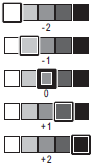
-
Pressez OK.
-
Si vous ne souhaitez pas modifier de paramètres supplémentaires, effectuez l'une des opérations suivantes :
- Pressez Marche Mono pour faire une copie n/b.
- Pressez Marche Couleur pour faire une copie couleur.
